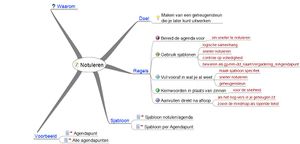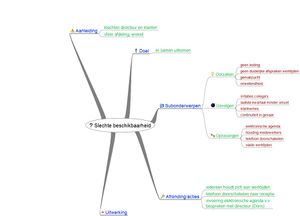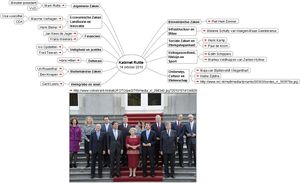Tutorial Freeplane nl
Algemeen
Bekijken mindmaps op deze pagina
Freeplane is een programma voor het maken en presenteren van mindmaps (spreek uit: maind meps). Een mindmap lijkt op een boom waarbij de takken en de wortels zijn behangen met woorden, plaatjes en snelkoppelingen naar andere informatie. Takken kunnen worden verborgen (dichtgevouwen) of zichtbaar gemaakt (opengevouwen) door op de tekst te klikken. Door in de tekst precies op het rode of groene pijltje (snelkoppeling/hyperlink) te klikken kan de achterliggende informatie zichtbaar worden gemaakt.
Door op een plaatje van een mindmap aan de rechterkant van deze pagina te klikken, kunt je het plaatje vergroten. Onder elk plaatje bevindt zich een snelkoppeling met de naam van de mindmap. Als je hier op klikt opent de mindmap en kunt je takken open/dichtvouwen en koppelingen (pijltjes) volgen door er op te klikken. Je kunt ook de hele mindmap verplaatsen door op een lege plaats in de achtergrond te klikken en te slepen. Je kunt de inhoud van de mindmap in deze gallerij niet wijzigen: daarvoor moet je Freeplane op je eigen computer installeren.
Deze gallerij bevat mindmaps in het Nederlands die laten zien wat een mindmap is en waarvoor je deze kunt gebruiken. De gallerij bevat tevens mindmaps en ideeën voor mindmaps die je kunt aanpassen voor eigen gebruik. In de tekst is aangegeven als je de mindmaps op je eigen computer te laden (download.
De mindmap bestanden in deze galerij hebben een bestandsnaam die eindigt op ".mm". Dit betekent dat deze bestanden kunnen worden ingelezen en veranderd in elk mindmap programma dat dit type bestand ondersteunt. Behalve het programma Freeplane is dit bijvoorbeeld het programma Freemind. Omdat Freeplane van recenter datum is en meer functionaliteit heeft dan Freemind, zal daarbij niet alles en alles op dezelfde wijze worden getoond.
Freeplane installeren
Voor het bekijken van de mindmaps in deze gallerij hoef je Freeplane niet op je computer te hebben. Wil je zelf mindmaps maken of aanpassen, dan is dit wel nodig. Er zijn twee manieren om de Nederlandse versie van Freeplane te installeren, welke zijn beschreven in de mindmap hiernaast. Open de mindmap door onder het plaatje op Installeren te klikken. Klik op de teksten om deze te openen en op de rode pijltjes om acties zoals downloaden uit te voeren.
Mindmap als handleiding
Een mindmap kan worden gebruikt als een overzichtelijke index naar de informatie van een handleiding. Een voorbeeld hiervan is de Handleiding. Klik op de woorden en snelkoppelingen in de handleiding om te zien wat de mogelijkheden van Freeplane zijn.
De Nederlandse menu's en de handleiding van Freeplane zijn vertaald uit het Engels en zo nodig aangevuld. Als je wilt meedenken over een betere vertaling, of suggesties hebt voor aanvullingen op de handleiding, ga dan naar de pagina Vertaling en Handleiding. Hier kun je ook de nieuwste versie van de concept Nederlandse vertalingen en handleiding downloaden.
Mindmap op papier of met de computer ?
Er zijn mensen die de voorkeur geven aan het maken van mindmaps op papier en mensen die de voorkeur geven aan het maken van mindmaps met de computer. In de mindmap hiernaast zijn de voor en nadelen van beide tegenover elkaar gezet.
Mindmap op het werk
Mindmap als hulp bij vergaderen en notuleren
In een vergadering gebeurt meer dan je kunt onthouden en het gebeurt sneller dan je kunt opschrijven. Een mindmap kan worden gebruikt bij de voorbereiding van een vergadering om in een sjabloon de structuur en hoofdpunten aan te geven. Tijdens de vergadering kunnen deze snel worden aangevuld met besluiten en actiepunten. En na de vergadering kan de mindmap effectief worden uitgewerkt in notulen.
De linker mindmap bevat een beschrijving en uitwerking van één agendapunt welke is gebaseerd op het artikel Notuleren en mindmappen, een perfecte comninatie door Marjolein de Jong. Het rechter plaatje bevat de mindmap met de beschrijving van de hele vergadering (klik op de snelkoppeling onder het plaatje om te openen).
Mindmap als persoonlijke omgeving
Freeplane start op met een standaard mindmap. Van deze mindmap kun je een persoonlijke werkomgeving maken met directe toegang tot je belangrijkste informatie op Internet en je bedrijfsomgeving. Snelkoppelingen naar pagina's, bestanden en applicaties kunnen eenvoudig met plakken en knippen (drag and drop) aan de mindmap worden toegevoegd. Verder kun je op elk punt eenvoudig notities en signaleringen toevoegen.
Mindmap bij het oplossen van problemen
In het engelstalige artikel Freeplane and problem solving wordt een algemene methode beschreven om met gebruik van twee mindmaps een veelheid aan problemen op te lossen.
Mindmap in de klas
Een mindmap kan worden gebruikt om op een flexibele en interactieve manier informatie voor een les aan te bieden. Dezelfde mindmap kan daarbij door de leerling worden gebruikt om de antwoorden op de vragen die hij heeft gevonden vast te leggen, en eventueel te leren.
Sneller leren door vooraf vragen te stellen
Om sneller te leren helpt het om vooraf wat- en hoe-vragen te stellen en deze tijdens het leren te beantwoorden, zie lereniseenmakkie.nl. Een mindmap kan dit proces handig ondersteunen. De mindmap is te downloaden.
Maken en geven spreekbeurt
Een mindmap kan worden gebruikt om een opdracht voor een spreekbeurt te geven met aanwijzingen (hints) op welke vragen de leerling een antwoord kan of moet zoeken en met een begin van literatuur. De leerling kan de literatuurverwijzingen in de mindmap aanklikken en bestuderen en de antwoorden op de (eigen) vragen aan de mindmap toevoegen. Links is een voorbeeld mindmap met kernwoorden voor vragen en literatuurverwijzingen opgenomen. Voor de gevorderde leerling kan men de kernwoorden en/of de literatuur eventueel verwijderen. Als de mindmap is ingevuld kan deze worden gebruikt om de spreekbeurt te leren en te houden. Rechts is een mindmap met antwoorden opgenomen die kan worden gebruikt voor het houden of controleren van de spreekbeurt. Beide mindmaps zijn te downloaden.
Geordend presenteren en verwerken van informatie
In nevenstaande mindmap is de samenstelling van het kabinet Rutte samengevat. Bij elke minister en staatssecretaris is een snelkoppeling opgenomen naar het politieke profiel en de CV van de betreffende minister en staatssecretaris. De les zou kunnen bestaan uit het opzoeken van de politieke partij waartoe elke lid van het kabinet behoort. Het antwoord op deze vraag zou door de leerling zelf kunnen worden toegevoegd aan de mindmap. De mindmap kan hij daarna bewaren als persoonlijke geheugensteun.
Instructievideo's
Een Nederlandse instructie is in de maak en zal worden gebaseerd op de Nederlandse vertaling van de handleiding, welke nog niet is gepubliceerd.